Introduction
Effacer les données de votre navigateur sur un Chromebook est crucial pour maintenir une expérience de navigation fluide et privée. Au fil du temps, l’accumulation de cache, cookies et historique peut ralentir votre appareil et exposer vos activités en ligne à des regards indiscrets. Ce guide vous fournira des étapes simples pour garder le navigateur de votre Chromebook propre et optimisé.
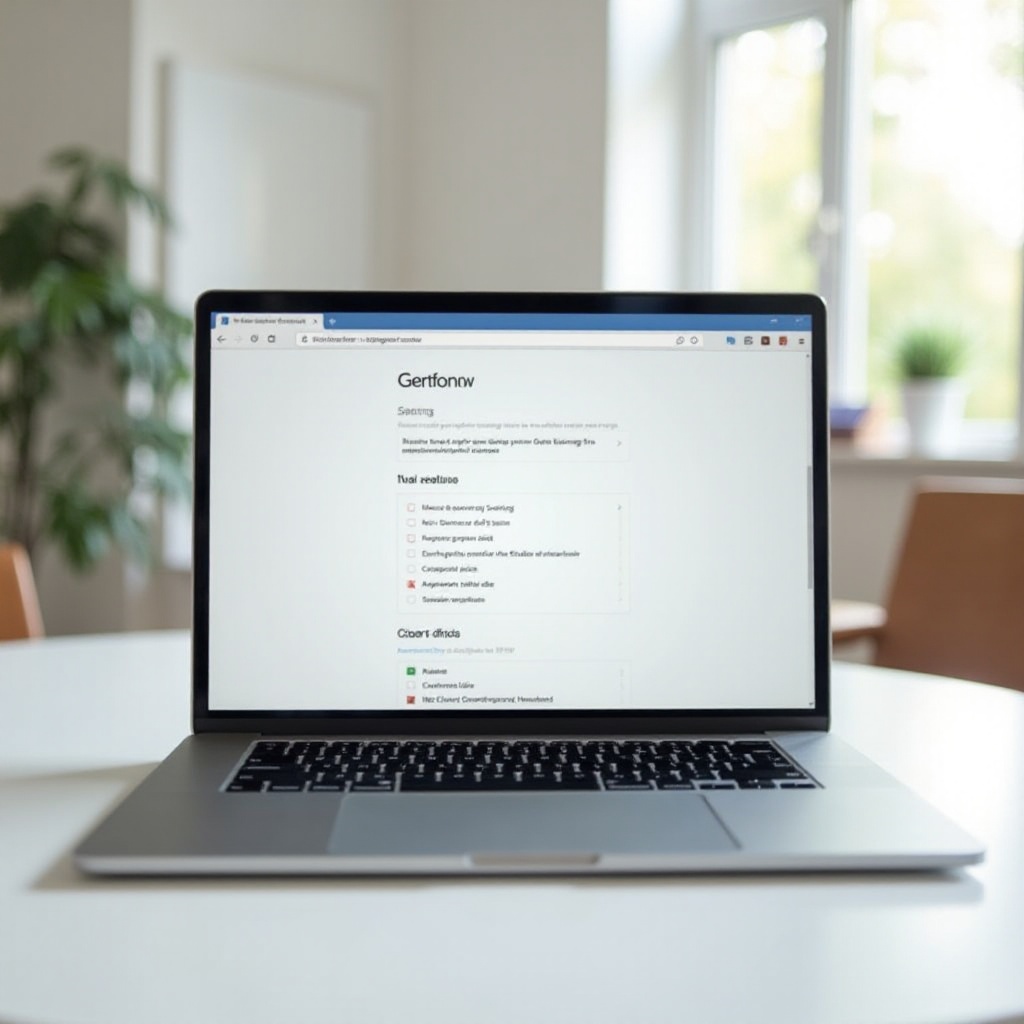
Pourquoi l’effacement des données du navigateur sur Chromebook est important
S’assurer que votre Chromebook reste performant nécessite une gestion efficace de vos données de navigation. L’accumulation du cache accélère initialement le chargement des pages, mais au fur et à mesure de son accumulation, elle peut ralentir votre Chromebook. Effacer régulièrement ces données améliore l’efficacité du navigateur.
En plus de la vitesse, la confidentialité est un aspect important de l’effacement des cookies. Bien que les cookies soient essentiels pour des expériences web personnalisées, ils suivent également vos habitudes de navigation. Les supprimer fréquemment aide à maintenir votre vie privée. Votre historique de navigation révèle votre parcours en ligne ; le supprimer protège non seulement votre vie privée, mais garde aussi votre système libre de tout encombrement.
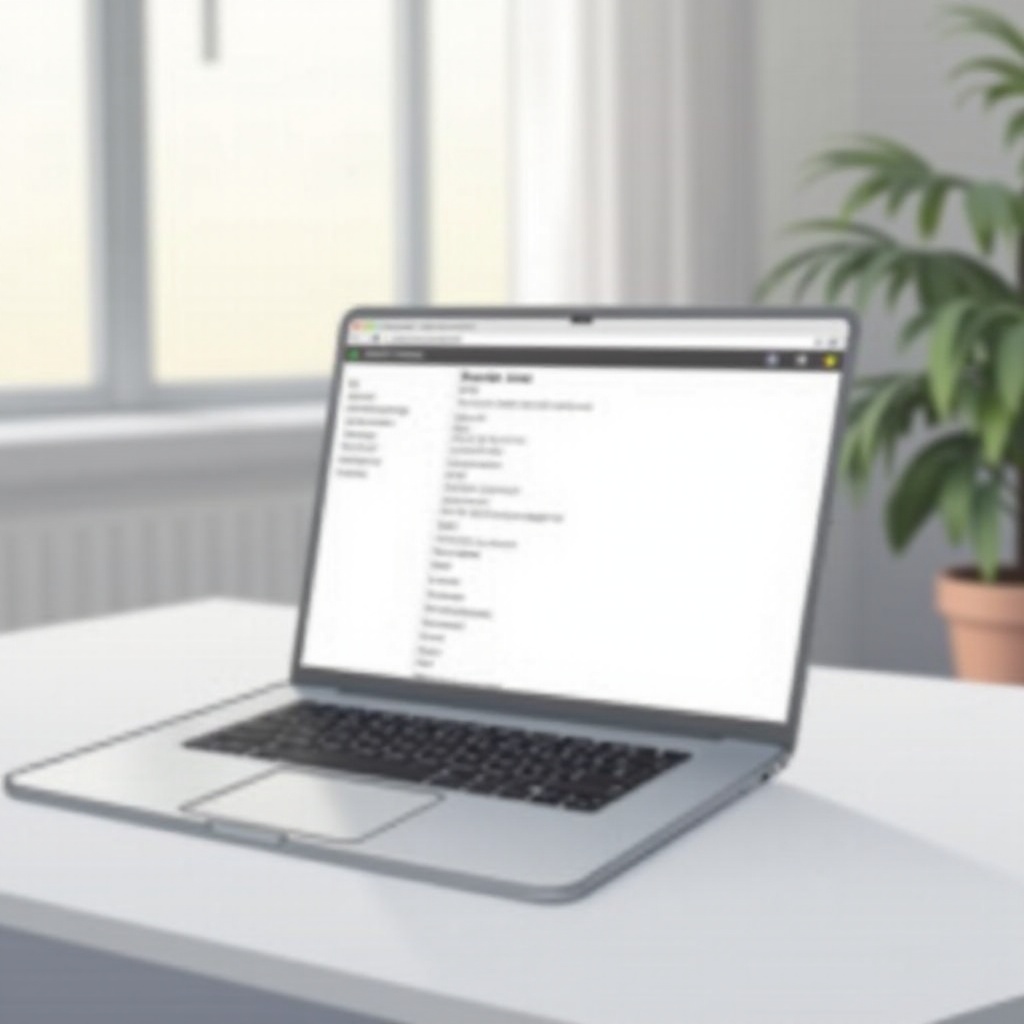
Comprendre les données du navigateur : Cache, Cookies et Historique
Qu’est-ce que le Cache ?
Le cache stocke des fichiers temporaires pour aider les sites à se charger plus rapidement lors de visites répétées. Cependant, stocker trop de données en cache peut avoir l’effet inverse, ralentissant le navigateur. Un nettoyage de routine assure un fonctionnement fluide.
Le rôle des Cookies
Les cookies améliorent votre expérience web en mémorisant les détails de connexion et les paramètres personnalisés, mais ils servent aussi d’outils de suivi. Effacer les cookies réduit le suivi tout en maintenant la commodité.
Importance de l’historique du navigateur
Votre historique de navigation enregistre les sites que vous visitez, offrant une certaine commodité mais posant des risques pour la vie privée s’il n’est pas contrôlé. Nettoyer régulièrement votre historique protège votre confidentialité en ligne.
Guide étape par étape pour effacer le cache du navigateur sur Chromebook
Pour effacer efficacement votre cache :
1. Ouvrez votre navigateur Chrome et sélectionnez les trois points verticaux pour le menu.
2. Allez dans ‘Plus d’outils’ et choisissez ‘Effacer les données de navigation’.
3. Dans le menu déroulant ‘Plage de temps’, sélectionnez ‘Tout le temps’ pour un nettoyage complet.
4. Assurez-vous que ‘Images et fichiers en cache’ est coché.
5. Cliquez sur ‘Effacer les données’ pour supprimer le cache.
Ces étapes vous aideront à libérer de l’espace et à améliorer la vitesse de navigation.
Supprimer les cookies sur un Chromebook : un guide détaillé
Supprimer régulièrement les cookies aide à maintenir la confidentialité :
1. Dans Chrome, cliquez sur les trois points en haut à droite.
2. Sélectionnez ‘Plus d’outils’ et cliquez sur ‘Effacer les données de navigation’.
3. Assurez-vous que ‘Cookies et autres données de site’ est sélectionné.
4. Choisissez ‘Tout le temps’ dans le menu déroulant de plage de temps.
5. Cliquez sur ‘Effacer les données’ pour supprimer les cookies.
Cela sécurisera votre confidentialité en réduisant les éléments potentiels de suivi.
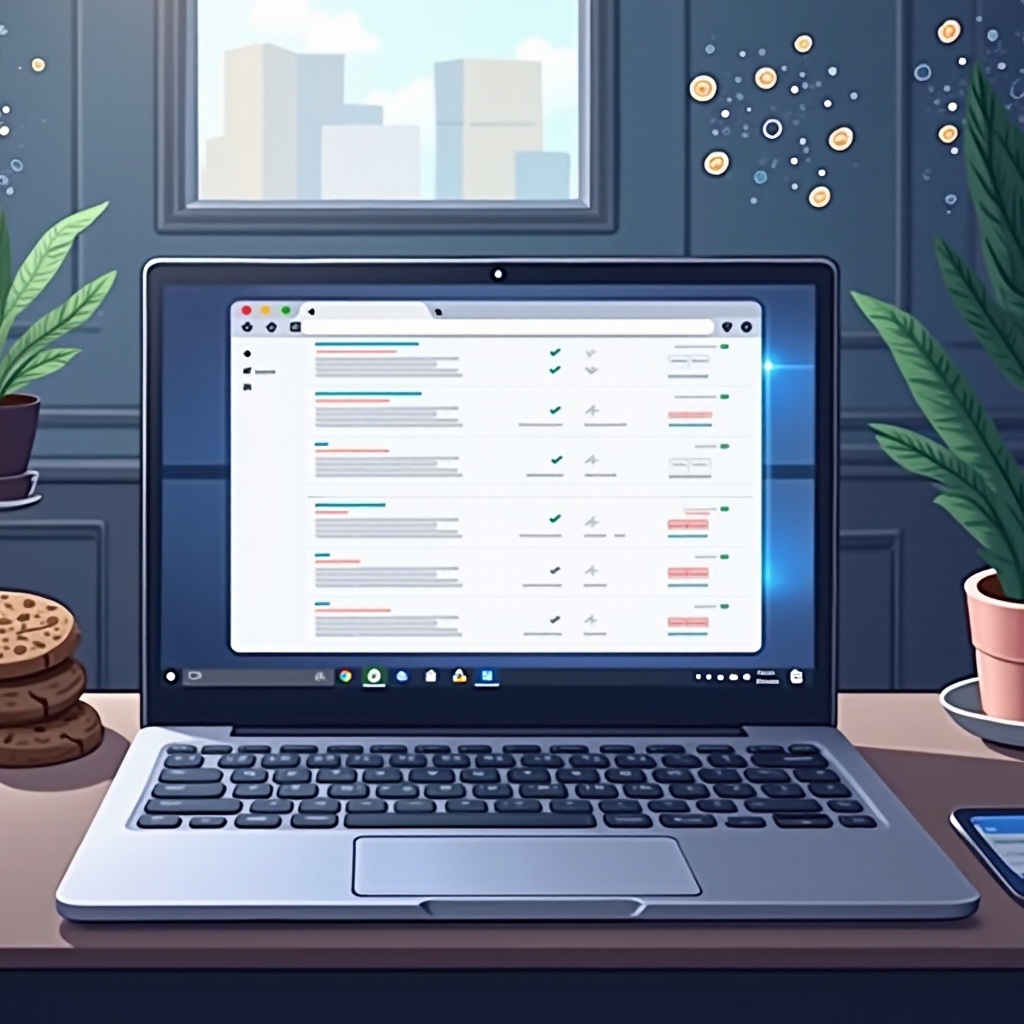
Effacement de l’historique du navigateur : comment bien faire
Pour la confidentialité et l’efficacité de l’espace, effacez votre historique de navigation :
1. Cliquez sur les trois points verticaux et allez dans ‘Historique’.
2. Cliquez à nouveau sur ‘Historique’ puis sélectionnez ‘Effacer les données de navigation’.
3. Assurez-vous que ‘Historique de navigation’ est sélectionné et choisissez une plage de temps appropriée.
4. Cliquez sur ‘Effacer les données’ pour effacer votre historique.
Faire cela régulièrement aide à garder vos activités de navigation confidentielles et libère de l’espace de stockage.
Conseils pour garder votre navigateur Chromebook optimisé
Optimisez l’efficacité de votre Chromebook avec des pratiques d’optimisation continues :
Pratiques de maintenance régulières
Un nettoyage planifié toutes les deux semaines assure un bon fonctionnement. La cohérence dans l’effacement du cache et des cookies assure des performances optimales.
Utiliser des extensions du navigateur pour plus d’efficacité
Des extensions comme ‘Click&Clean’ peuvent automatiser les tâches de nettoyage des données. Ces outils simplifient le processus, garantissant que votre navigateur reste optimisé sans intervention manuelle.
Programme d’effacement manuel des données
Bien que les extensions aident à l’automatisation, les vérifications manuelles sont essentielles. Les examens manuels de routine détectent les données qui pourraient avoir été manquées et assurent un nettoyage complet.
Conclusion
Effacer les données de votre navigateur sur un Chromebook est une méthode simple mais efficace pour améliorer les performances et maintenir la confidentialité. En comprenant comment le cache, les cookies et l’historique affectent votre appareil et en suivant ces étapes, vous garantissez une expérience de navigation fluide et sécurisée. Faites de ces pratiques une habitude régulière pour une utilisation optimale de votre Chromebook.
Questions Fréquemment Posées
À quelle fréquence devrais-je effacer les données de mon navigateur sur un Chromebook ?
Effacer les données du navigateur toutes les deux semaines peut aider à maintenir des performances optimales et à améliorer votre confidentialité.
Effacer les cookies supprimera-t-il les mots de passe et les informations de connexion ?
Non, effacer les cookies n’affectera pas les mots de passe enregistrés dans le gestionnaire de mots de passe de Chrome. Cela ne supprime que les informations de session.
Comment puis-je automatiser l’effacement du navigateur sur mon Chromebook ?
Vous pouvez utiliser des extensions de navigateur comme ‘Click&Clean’ ou définir les préférences de Chrome pour supprimer automatiquement les données à la fermeture du navigateur.
